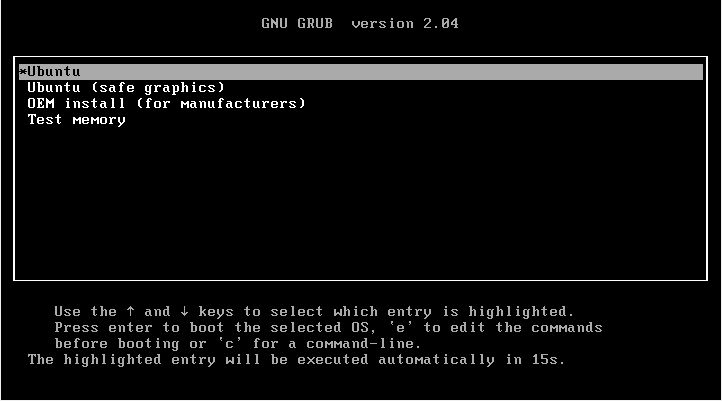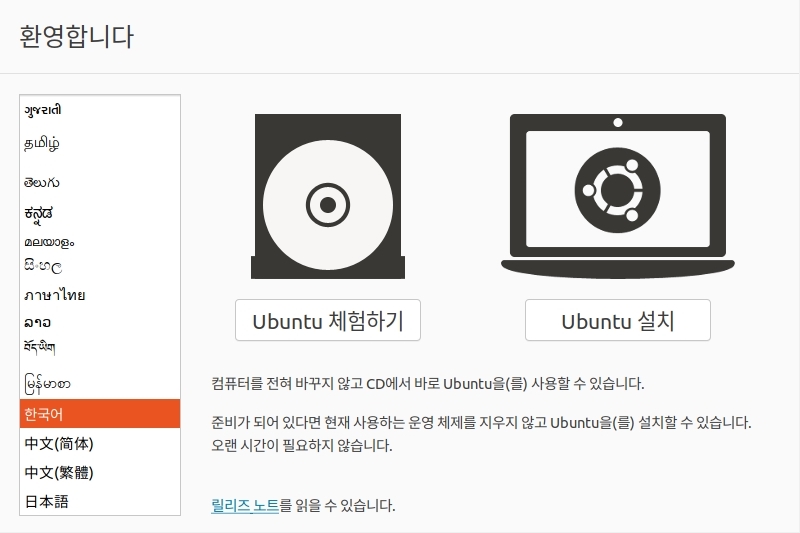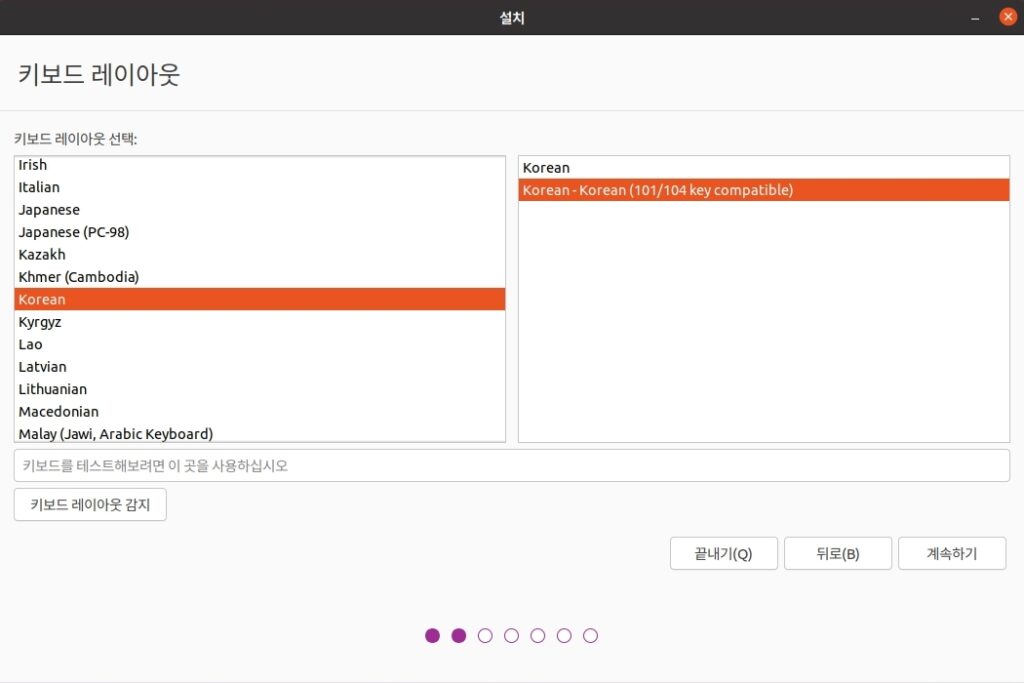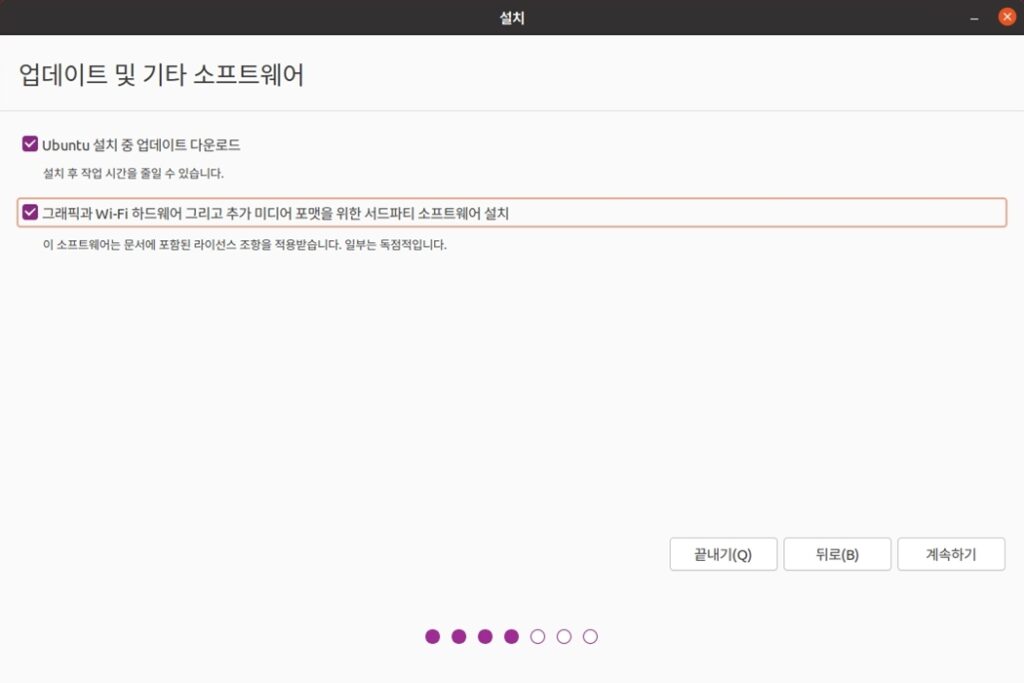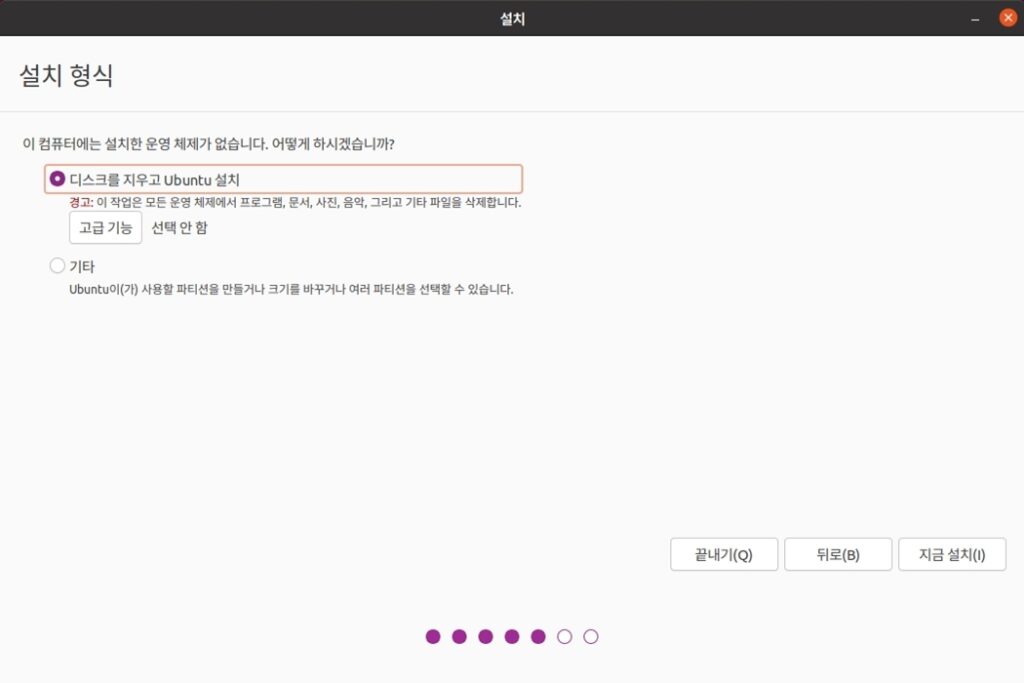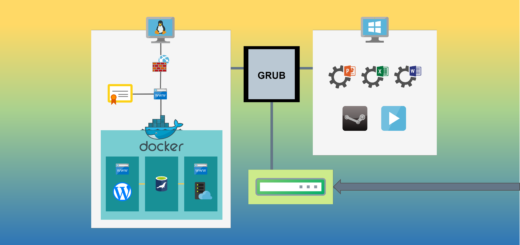Home Server 만들기 -02 : 운영체제 설치-
0. 시스템 구성

| CPU | AMD Ryzen3 PRO 4350G |
| CPU cooler | ID-Cooling IS-47K + Noctua NF-A9x14 PWM |
| M/B | Gigabyte B550I AORUS Pro AX |
| PSU | Corsair SF750 80 Plus Platinum |
| SSD | Samsung 970 EVO Plus series 1TB |
| HDD *2 | Toshiba N300 4TB HDD |
| Case | HZMod Xq69 |
1. 운영체제 결정
- 리눅스를 설치하기에 앞서 윈도우를 먼저 설치한다. 리눅스를 먼저 설치하고 나중에 윈도우를 설치하면 리눅스 부트로더(GRUB)를 복구하지 않으면 리눅스가 인식이 되지 않는다.
- 홈서버의 운영체제로 리눅스를 사용하는 것이 일반적이고 그 중에서도 우분투가 많이 사용되고 있었다. 조언을 얻기에도 수월하고 OS 설치에까지 많은 신경을 쓰고 싶지 않았기 때문에 우분투를 설치하기로 결정했다. 우선 장기간 지원이 가능한 20.04 LTS 버전을 설치하였는데 메인보드의 R8125 유선랜이 인식되지 않았다. 결국 21.04(Hirsute Hippo) 버전을 설치하여 해결하였는데 드라이버를 설치하는 것으로도 해결이 가능하다고 하니 참고해보는 것도 좋을 것 같다.
- 우분투는 Ubuntu Desktop과 Server 2가지 버전이 있다. 간단히 말해서 GUI와 편의 기능이 추가되어 있는 것이 Desktop 버전이고 서버 운영이 필요한 것만을 담고 있는 것이 Server 버전이다. CLI만으로도 서버 운용에는 무리가 없으나 GUI를 통해서 좀 더 편하게 관리하기 위해서 Desktop으로 설치했다.
2. 설치 매체
- 최근 출시된 메인보드를 사용하고 있다면 UEFI를 대부분 사용하고 있을 것이다. 윈도우에서는 실행창에서 msinfo32를 입력해서 확인할 수 있다.
- UEFI 방식이 맞다면 파티션 방식은 GPT, 대상 시스템은 UEFI로 정해준다.
- 나머지는 건드릴 것이 없다. 시작을 눌러서 설치 USB를 만들어준다.
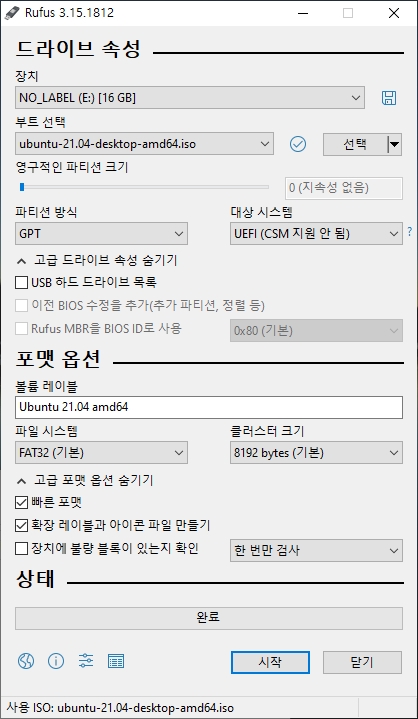
3. 우분투 설치
- 우분투 데스크탑은 GUI 기반으로 설치가 진행되므로 큰 어려움 없이 설치를 할 수 있다. 윈도우와 듀얼 부팅을 계획 중이라면 윈도우를 우선 설치하고 파티션 일부를 남겨두어야 한다.